自从上次给大家分享了win10优化小工具后,小编的"麻烦"接踵而至,一些同学使用该工具进行win10系统优化后,感觉有些设置不大习惯,比如直接删除文件而不进回收站这个优化设置,就想要改回原来的设置,但又不知道怎么改,于是一个个就找小编来了,那么为了方便大家也轻松小编自己,今天亦是美网络小编就给大家介绍下win10系统如何设置彻底删除文件不进回收站及如何恢复的方法教程。
修改win10系统下删除文件不进回收站或者删除文件而进入回收站,都可以通过修改组策略和注册表的方法来实现,但是需要注意一个问题,win10系统有多个版本,家庭版等入门级系统版本是没有组策略的,这时就需要通过注册表来修改了。(这也是平常亦是美网络小编建议大家安装专业版系统的原因,不要沉迷于什么所谓的预装正版系统,那都是最入门级的阉割版系统O(∩_∩)O~)。
相关推荐阅读:
自制win10系统优化工具win10_optimize_tool v1.0,让你的win10系统更快一些吧!
使用组策略修改win10系统底删除文件进或不进回收站的方法
首先按下组合键win+R打开运行,然后输入gpedit.msc回车,打开组策略,
打开后,在窗口左侧依次找到"用户配置"-"管理模板"-"Windows组件"-"文件资源管理器",然后鼠标单击"文件资源管理器"选中它,在窗口右侧找到"不要将删除的文件移到回收站",如下图所示,
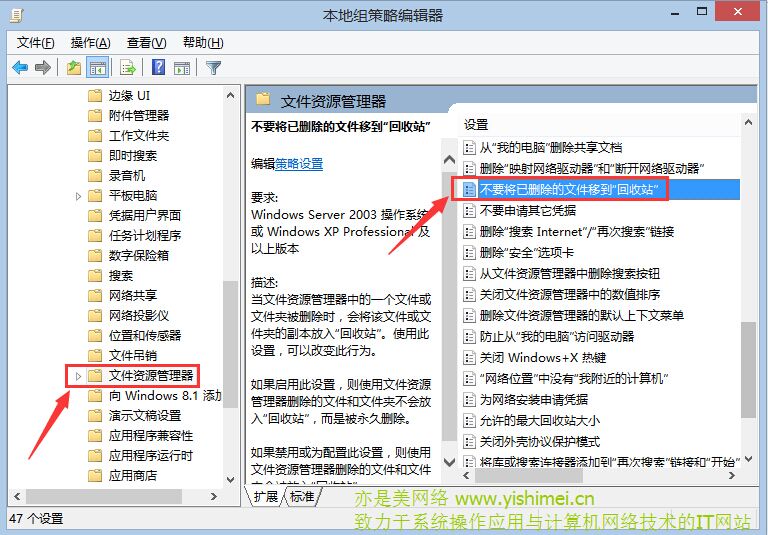
然后右键点击"不要将删除的文件移到回收站",选择"编辑",打开后如下图所示:
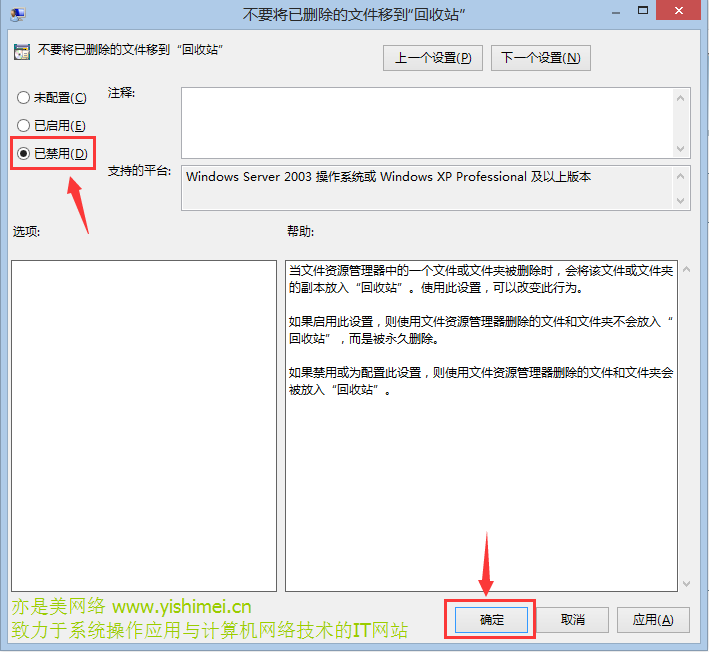
如果想要删除文件后进入回收站,那么这里就勾选"已禁用",但是如果想要彻底删除文件而不进入回收站,那么这里就选择"已启用",最后点击确定就可以了,完了重启下计算机即可。
使用注册表修改win10系统底删除文件进或不进回收站的方法
按下组合键win+R打开运行,输入regedit即可打开注册表,打开后,依次找到HKEY_CURRENT_USER\Software\Microsoft\Windows\CurrentVersion\Policies\Explorer,然后单击选中"Explorer",在窗口右边找到"NoRecycleFiles",如下图所示:
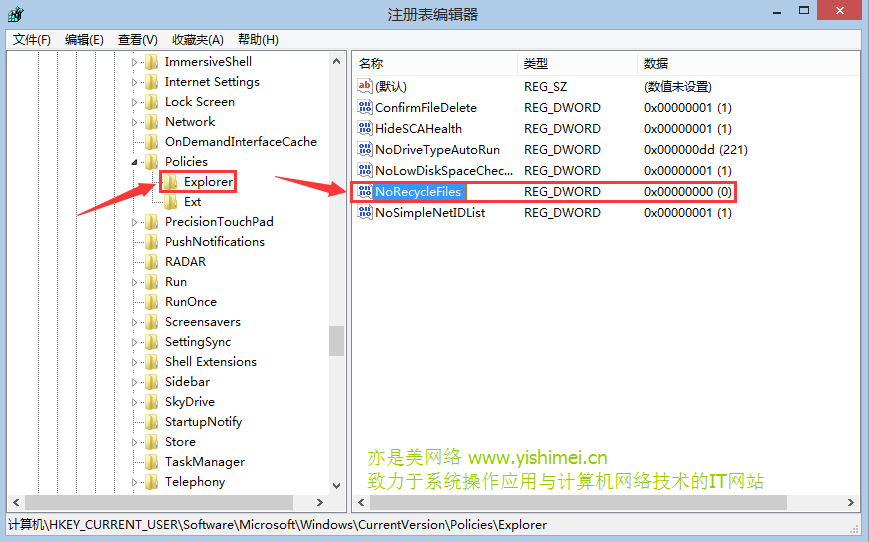
然后右键点击"NoRecycleFiles",选择"修改",打开后如下图所示:
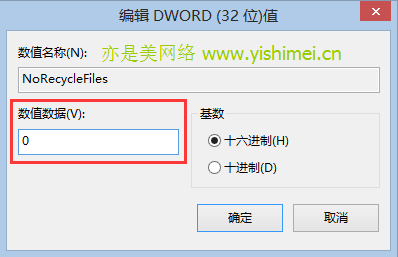
修改"数值数据",如果想要删除文件后进入回收站,那么数值数据设置为0,如果想要彻底删除文件而不进入回收站,那么直接将数值数据设置为1,同样的,修改完成后,重启下计算机就好了。

